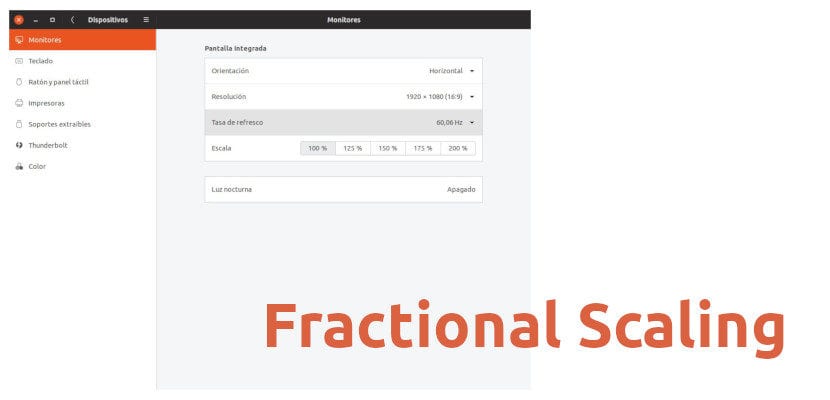
Една от новите функции, които GNOME 3.32 включва е това, което е известно като HiDPI Фракционно мащабиране или дробна скала. Какво е това? Е, конфигурацията по подразбиране на GNOME позволява само потребителският интерфейс да се мащабира в цели числа, което е 100%, 200% и т.н., което не изглежда добре на всички HiDPI монитори. Дробната скала ви позволява да поставите други проценти, като 125% или 150%. Той трябваше да бъде експериментален само в Wayland, но благодарение на откритието на Марко Тревисан той може да се използва и в сесия X11.
Но преди да продължим да казваме как да активирам тази функция, нека да коментираме нещо: "експериментален" по дефиниция означава това точно сега е експеримент. В софтуера експериментирате с неща, които често се сбъдват в бъдеще, но това бъдеще все още не е настъпило. Изглежда стартирането на дробната скала ще бъде официално в Ubuntu 19.10, но сега е необходимо да го активирате с команда. Остава да кажем, че можем да изпитаме неуспехи и че не бива да използваме тази функция, ако работата ни зависи от нещо сигурно.
Команди за активиране на дробна скала
Има два различни в зависимост от това дали нашата сесия е Wayland или X11. Логично е, че трябва да използваме поддържан софтуер, който е GNOME+3.32 в Wayland и Ubuntu 19.04 Диско динго в X11. Командите са за Wayland:
gsettings set org.gnome.mutter experimental-features "['scale-monitor-framebuffer']"
А за X11:
gsettings set org.gnome.mutter experimental-features "['x11-randr-fractional-scaling']"
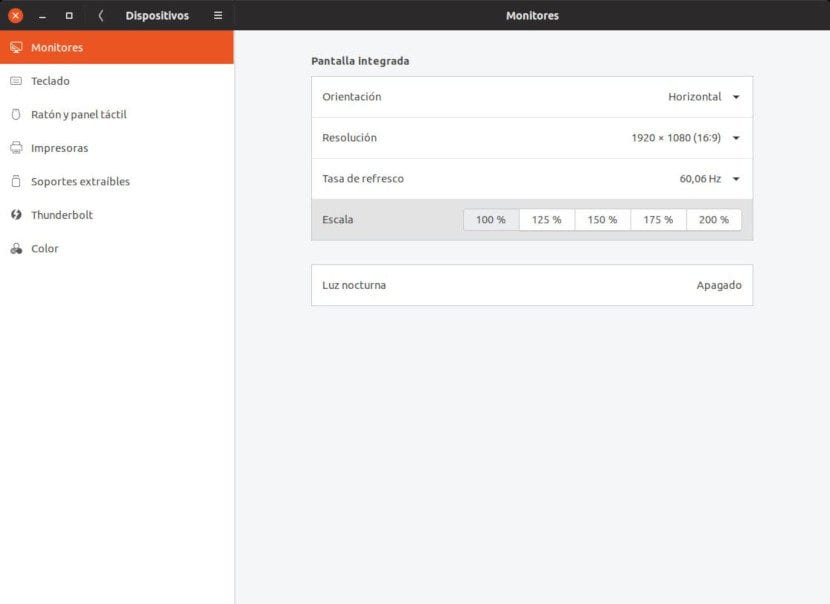
Резултатът е еднакъв както в Wayland, така и в X11 и опцията се появява в Настройки / Устройства / Монитори, както можете да видите на предишната екранна снимка. Като се има предвид, че функцията е в експериментална фаза, не можем да знаем дали в бъдеще ще добавят „фина настройка“, за да могат ръчно да добавят процента на сто, но засега можем да използваме скалата на 100%, 125%, 150% 175% и 200%, поне на лаптоп с Full HD екран (в други случаи остава 150%). Това улеснява изображението да изглежда по-добре на всеки HiDPI монитор.
Ако не харесвате промяната по някаква причина, можете да се върнете със следната команда:
gsettings reset org.gnome.mutter experimental-features
Дори не е необходимо да затваряте приложението Настройки, за да влязат в сила промените. Вие ли сте от потребителите, които ще се справят добре с новата експериментална функция на дробната скала?
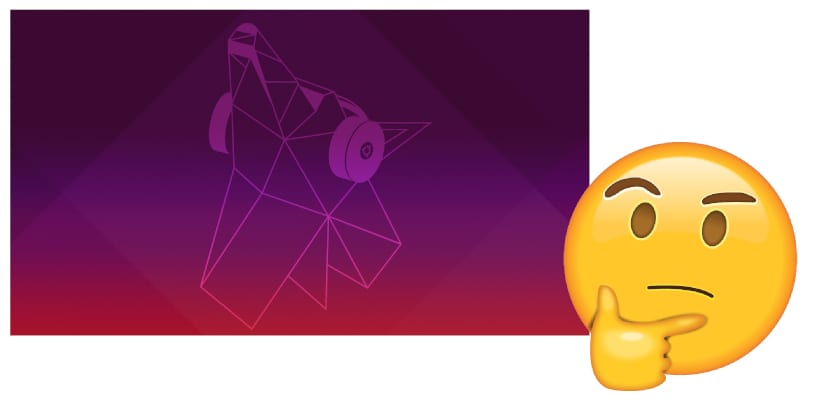
Здравейте,
Забелязах, че при мащабиране до 125% текстът е донякъде размазан в хром. Нещо, което не се случва без увеличаване на екрана. Ясно е, че сме изправени пред все още експериментална функционалност. Все още използвам 100% и само голям текст.
С уважение,